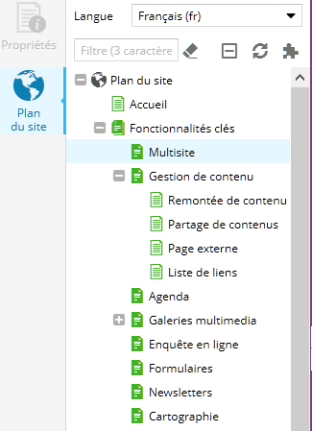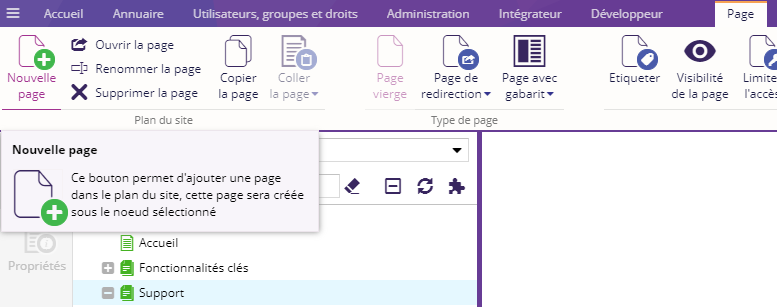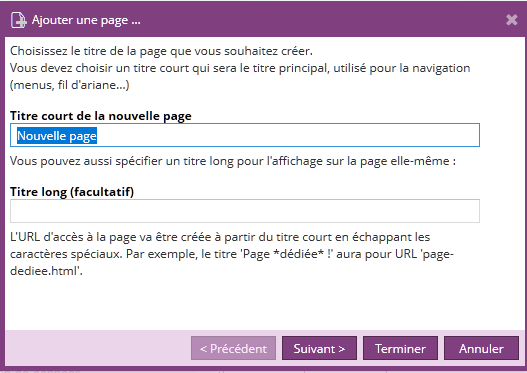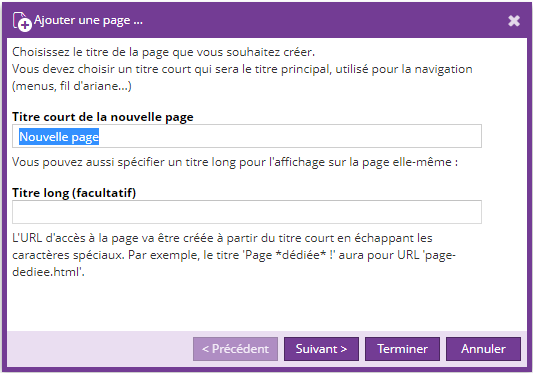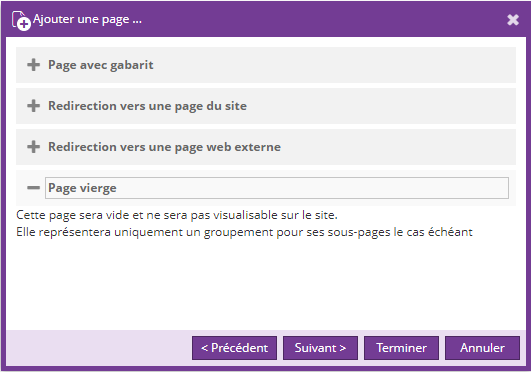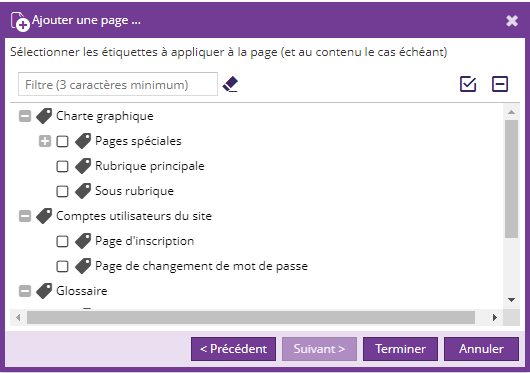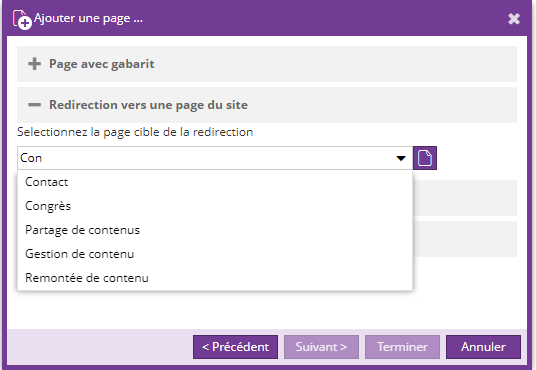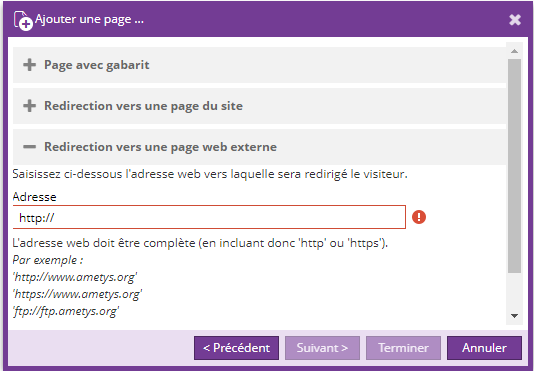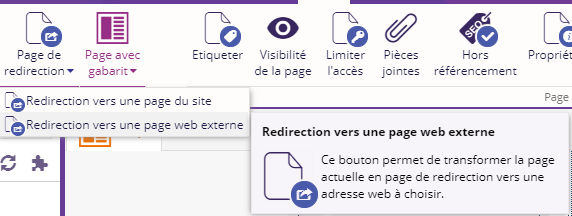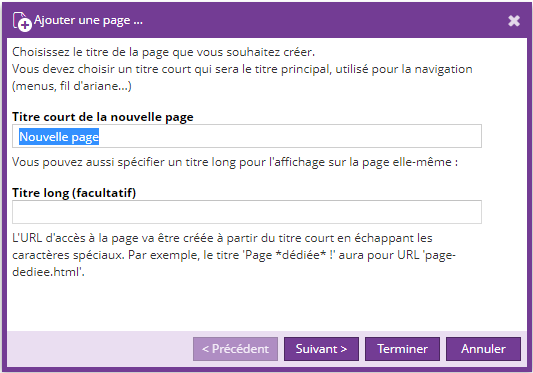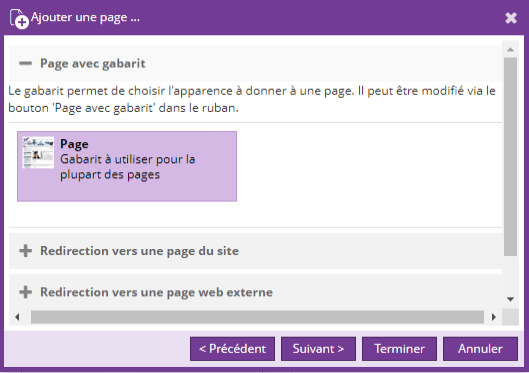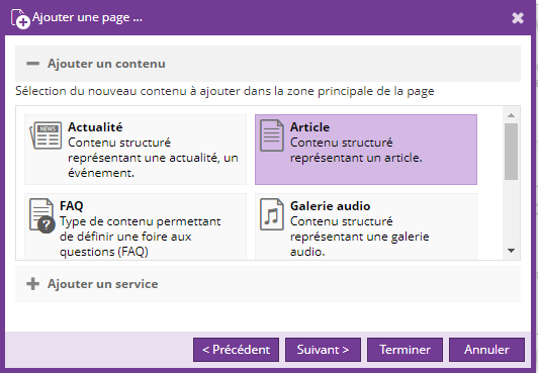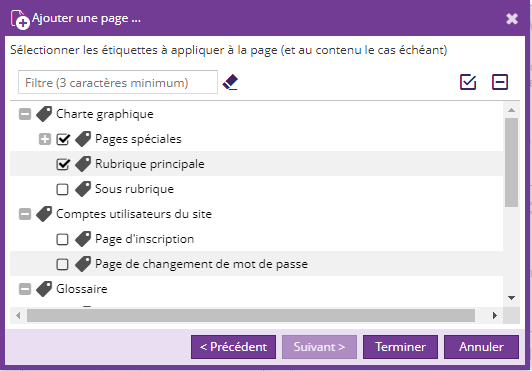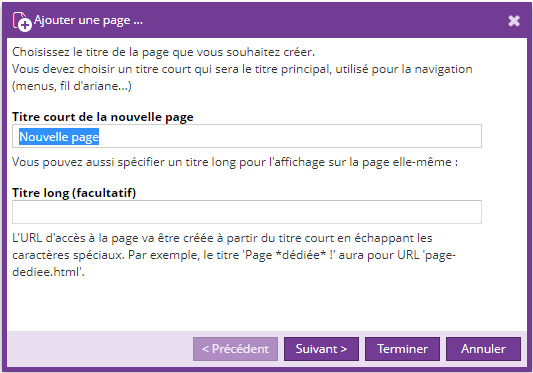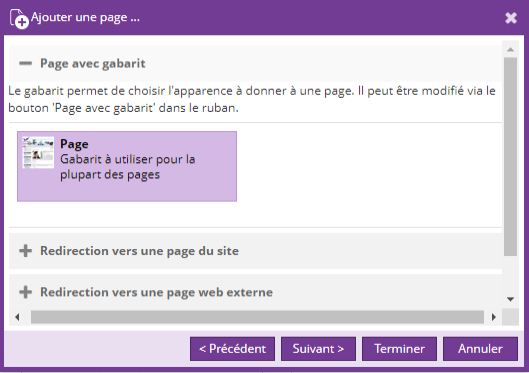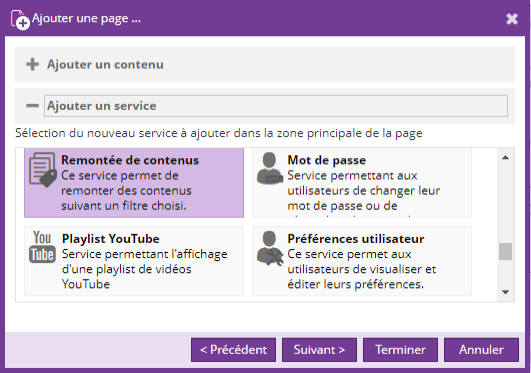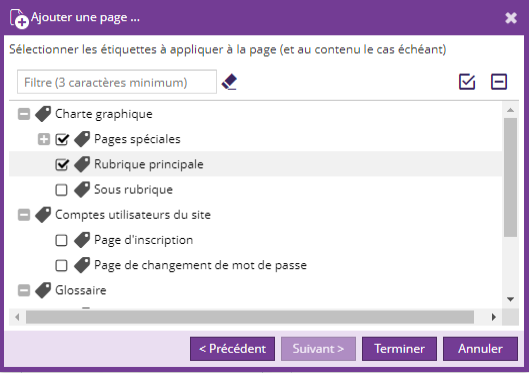Créer une nouvelle page
Contenu
Avant de commencer à créer une page, il faut avoir défini :
- l'emplacement de la page dans le plan du site
- le titre de la page (le titre aura un impact sur le plan du site, sur l'adresse web)
- avoir réfléchi au futur contenu de la page.
Ces informations auront un impact sur le référencement, sur la position de la page et de son contenu dans les résultats de recherche de Google et des autres moteurs.
A propos de la profondeur
Essayez de faire en sorte que toutes vos pages soient accessibles en 3 clics, pour ne pas frustrer le visiteur. D'après la règle des trois clics votre profondeur maximale globale doit donc être de trois.
Emplacement de la page
Chaque page prend place dans le plan du site (l’arborescence des pages).
Pour créer une nouvelle page, suivez les instructions suivantes :
1. Ouvrir l'outil Plan du site (onglet Accueil)
2. Sélectionnez la page sous laquelle vous souhaitez ajouter votre page
3. Cliquez sur le bouton Nouvelle page (onglet Page) .
4. Ceci ouvre une boîte de dialogue.
Choisissez un titre court, et facultativement un titre long, pour votre page, puis :
- soit cliquez sur "Suivant" pour dérouler l'assistant de paramétrage de la page
- soit cliquez sur "Terminer" pour créer immédiatement la nouvelle page sans paramétrage (donc vierge)
La suite de l'assistant va vous permettre de choisir la composition de la page.
Quel soit votre choix, la page est maintenant créée et est automatiquement ouverte au centre de l'application.
Le titre court que vous avez saisi sera utilisé pour l'URL de la page et dans les éléments de navigation (menus, fil d'ariane, ...).
Vous pouvez éventuellement renseigner un titre long, qui sera utilisé uniquement sur la page elle-même. Si il est vide, le titre court sera utilisé.
Composition de la page
Types de pages
Il existe trois types de pages:
- Page vierge
Une page vierge est vide et ne sera pas affichée sur le site. C'est seulement un conteneur de pages.
Un lien vers ce type de page redirigera vers sa première page fille.
Si l'assistant de paramétrage n'est pas utilisé, la page créée est une page vierge.
- Page avec gabarit
Une page avec gabarit est utilisée pour insérer des contenus (article, actualité, galerie photo, ...) et/ou des services.
C'est le type de page le plus utilisé. - Page de redirection
Une page de redirection est utilisée pour faire une redirection sur une autre page.
La page de redirection peut être une page externe (http://....) ou une page interne (c'est à dire une page gérée par le back-office Ametys)
Le type de page peut être modifié au cours de la vie de la page.
Créer une page vierge
- Si vous cliquez sur Terminer à la première étape, vous n'avez rien d'autre à faire.
- En utilisant l'assistant, suivez les étapes ci-dessous :
Créer une page de redirection
- En utilisant l'assistant de paramétrage, suivez les étapes ci-dessous :
| 2. Choisissez de rediriger vers une page du CMS ou vers une page web externe. Pour une redirection interne, sélectionnez le site, la langue puis la page de redirection. Pour une redirection externe, entrez l'URL (http://...) de la page. Cliquez sur "Suivant >" pour passer à l'étape suivant ou cliquez sur "Terminer" si vous avez terminer |
3. Sélectionnez éventuellement une ou plusieurs étiquettes pour votre page |
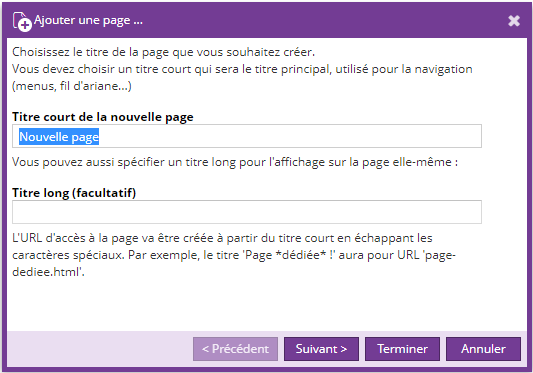 |
| 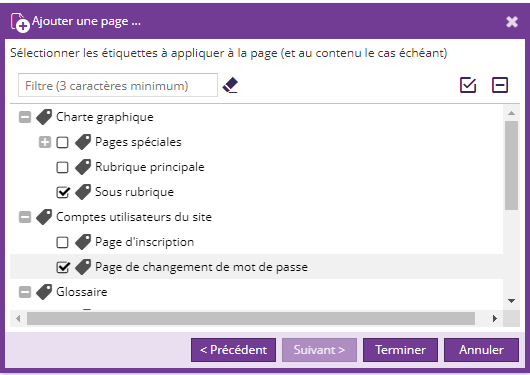 |
- Si votre page est déjà créée, cliquez sur le menu "Page de redirection" depuis l'onglet Page puis sélectionnez le type de redirection
Pour une page externe, entrez l'URL de la page (http://...)
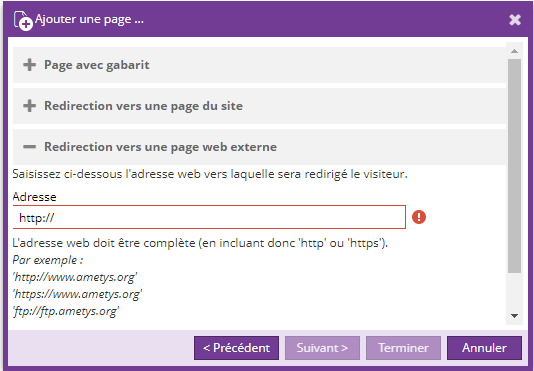
Pour une page interne, sélectionnez dans la boîte de dialogue le site, la langue et ensuite la page vers laquelle la redirection aura lieu.
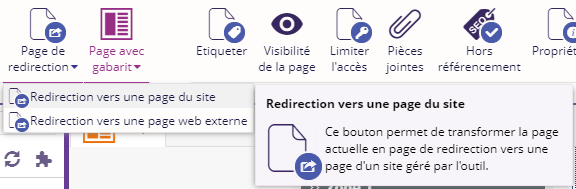
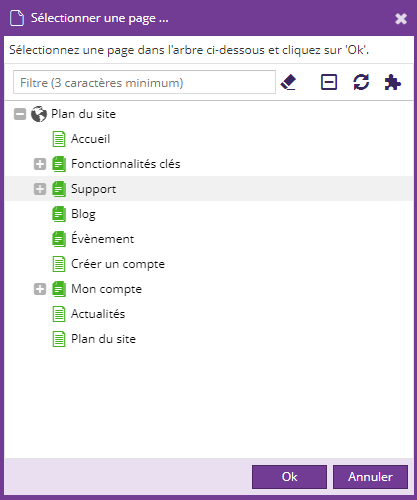
Créer une page avec gabarit contenant un contenu
- Si vous utilisez l'assistant de paramétrage, suivez les étapes ci-dessous :
- Si la page est déjà créée, cliquez sur le menu "Page avec gabarit" depuis l'onglet Page puis sélectionnez le gabarit à affecter à votre page.
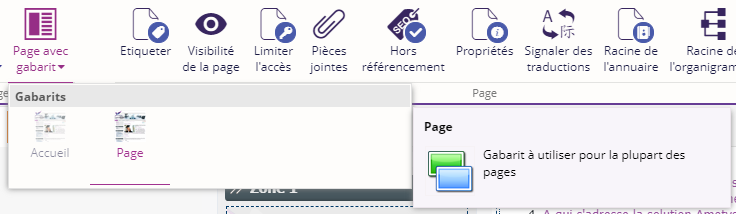
Pour ajouter un contenu, sélectionnez une zone du gabarit puis sélectionnez le type de contenu à insérer dans le menu "Ajouter un contenu".
La procédure pour insérer un contenu dans une page est détaillée ici : Ajouter un contenu
Créer une page avec gabarit contenant un service
- Si vous utilisez l'assistant de paramétrage, suivez les étapes ci-dessous :
- Si la page est déjà créée, cliquez sur le menu "Page avec gabarit" depuis l'onglet Page puis sélectionnez le gabarit à affecter à votre page.
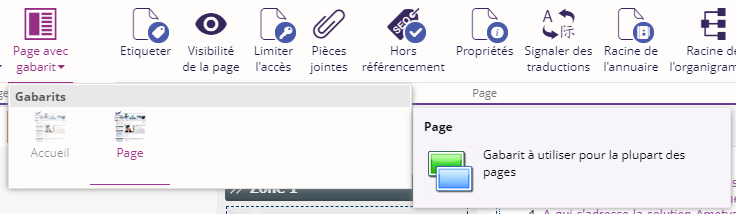
- Pour insérer un service, sélectionnez une zone du gabarit puis sélectionnez le service à insérer dans le menu "Ajouter un service".
La procédure pour insérer un service dans une page est détaillé ici : Ajouter un service